CAD各版本之间如何转换?一招搞定转换,用起来
经常使用CAD制图的小伙伴们应该都知道CAD有非常多的版本,不同的人安装的CAD工具又不一定一样,所以很多时候我们需要将CAD文件进行版本转换。如此多的版本转换起来是超级麻烦的,那么如何能从这种繁杂的转换中解脱出来呢?今天我就把这个方法分享给大家,希望以后不会再有人因为转换CAD格式而抓狂了。
工具 :风云CAD转换器
我们之所以会选择风云CAD转换器进行转换,是因为风云CAD转换器支持CAD转PDF,CAD转图片,PDF转CAD,DWG DXF互转、CAD转DWF等CAD转换功能这些我们接触CAD时经常需要进行的转换,用一个软件面对众多转换需求,还可进行批量转换,使用感受就一个字:
准备:
电脑
风云CAD转换器软件
CAD文件
对很对没有用过这个软件的人来说,可能不知道具体如何操作,小编亲自操作了一遍并截图附加文字说明,将具体的步骤分享给大家,大家看了就知道小编说的这个方法超简单是没错的哦!
具体步骤如下:
第一步:因为我们要用风云CAD转换器进行各版本转换,所以我们在浏览器中搜索“风云CAD转换器 ”,进入官网下载并将其安装在电脑上,安装好了之后,打开软件,选择“CAD版本转换 ”功能点击一下。
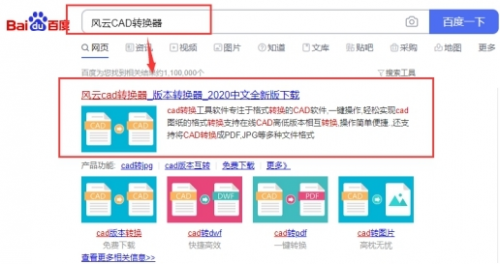
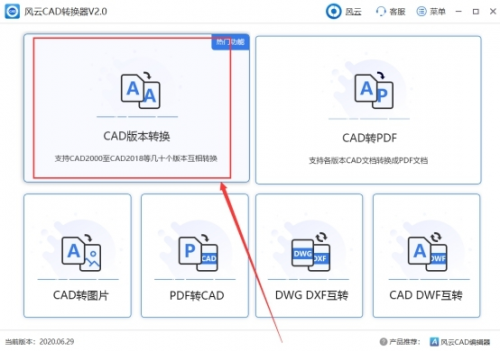
第二步:进入操作界面后点击中间的“添加文件” 将需要转换版本的CAD文件添加进入,如果需要批量转换的话可以点击”添加文件夹” 。
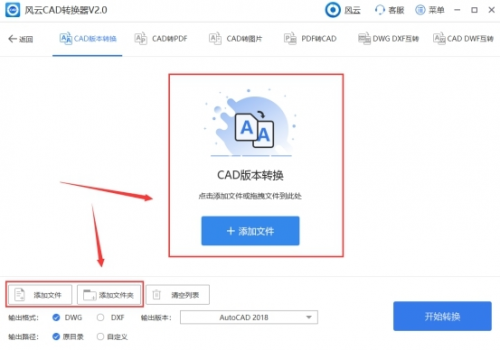
第三步:设置一下输出格式,我们可以设置输出为DWG格式或者输出为DXF格式。
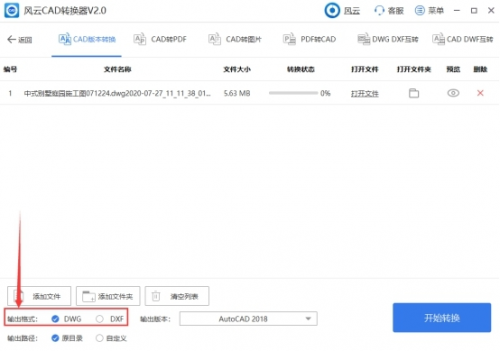
第四步:在输出版本出点开下拉选项,里面有CAD的各种版本,我们按照自己需要将CAD版本转换到哪个具体的版本选择具体的版本。
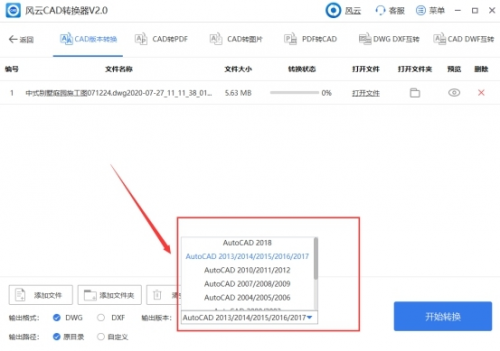
第五步:我们设置输出路径之后点击“开始转换” 按钮即可;稍等几秒钟,CAD版本转换就会完成!
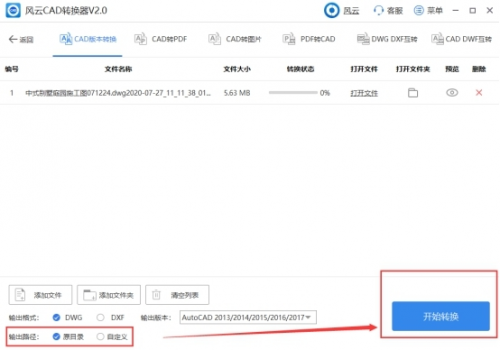
第六步:CAD版本转换完成之后,我们点击“打开文件 ”
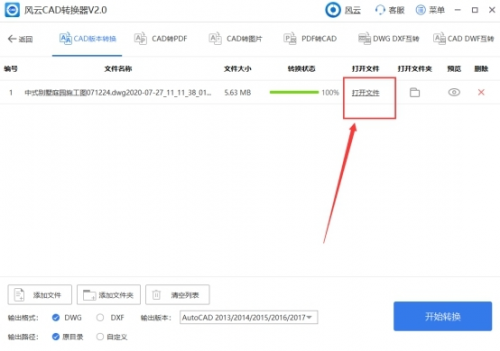
版本转换完成之后,我们用CAD编辑软件打开CAD文件查看。

好啦!以上就是小编今天给大家带来的快速转换CAD格式的方法啦!是不是超简单呢!还支持一键拖批量转换哦,简直是怕麻烦星人的救星,大家有兴趣的可以去试一试哦~
用风云CAD转换器以后遇到需要转换CAD格式的时候就再也不愁啦!如果需要将其他格式,比如说dwg格式或者dxf格式,dwf转换成cad,也可以通过风云CAD转换器完成!
1. 本站所有下载资源均不包含技术支持和安装服务!需要讨论请进群!
2. 分享目的仅供大家学习和交流,请不要用于商业用途!
3. 如果你也有好源码或者教程,可以到审核区发布,分享有KR奖励和额外收入!
4. 如有链接无法下载、失效或广告,请联系管理员处理!
5. 本站无法保证资源或破解时效性,如某些授权码过期等问题,恕不在修复范围内。
6. 本站资源售价只是赞助,收取费用仅维持本站的日常运营所需!故不接受任何形式的退款,如确认资源确有问题的,会补给相应KR以供再次购买。
7. 53Kr源码暂未发现后门代码,但无法保证100%安全,推荐检测方法:上传到 https://www.virustotal.com/在线查看是否有恶意代码以及其他有后门嫌疑的代码。
8. 在本站下载的源码我还是不建议正式使用,有特别喜欢的可以去程序官方购买。
53kr资源站仅提供学习的平台,所有资料均来自于网络,版权归原创者所有!本站不提供任何保证,并不承担任何法律责任,如果对您的版权或者利益造成损害,请提供相应的资质证明,我们将于3个工作日内予以删除。
53kr资源分享 » CAD各版本之间如何转换?一招搞定转换,用起来
